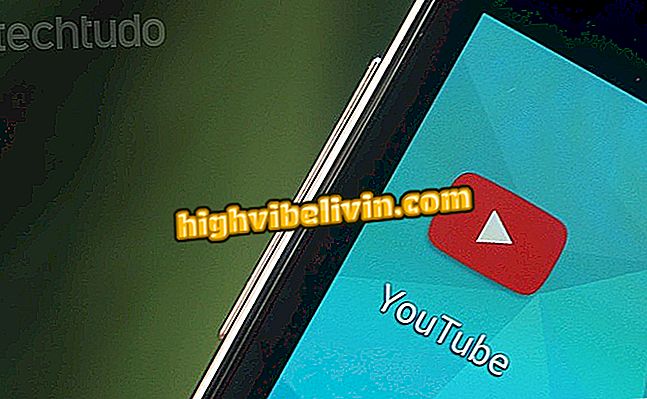Kaip išsaugoti nuotraukas ir vaizdo įrašus iš „Instagram“ istorijų be sugauti
Instagram pastaraisiais mėnesiais bandė atlikti funkciją, kuri pasmerkia žmones, kurie spausdina ar įrašo ekraną draugų istorijų metu. Matyt, ištekliai yra įgyvendinami palaipsniui ir juos jau pastebėjo kai kurie socialinio tinklo vartotojai. Tačiau tiems, kurie nori išsaugoti privatumą išsaugant šias nuotraukas ir vaizdo įrašus, jie turi paprastas parinktis. Vienas iš jų, kuris dirba bent jau dabar, yra naudoti „Chrome“ parsisiuntimą „Instagram“ plėtiniui ir atlikite žingsnius po žingsnio, kad išsaugotumėte „Instagram“ istorijų nuotraukas ir vaizdo įrašus kompiuteryje, nepažeidžiant. Štai kaip tai padaryti kitame etape
Instagram: trys prieštaringi pakeitimai, kuriuos paraiška pateikė neseniai

Kaip padaryti apklausą Instagram istorijose
Žingsnis 1. Eikite į „Downloader“ už Instagram puslapį ir spustelėkite „Atsisiųsti“;

Prieiga prie „Downloader“ prie „Instagram“ atsisiuntimų
2 žingsnis. Kai nukreipiamas į taikomąją parduotuvę, spustelėkite mygtuką „+ Pridėti prie„ Chrome “;
„Chrome“ “, kad atsisiųstumėte„ Downloader for Instragram “3 žingsnis. Ekrane rodomame iššokančiame lange spustelėkite parinktį „Pridėti plėtinį“;

Patvirtinkite „Downloader“ už Instagram diegimą
4 veiksmas. Kai diegimas bus baigtas, būsite nukreipti į toliau pateiktą puslapį;

Atsisiųsdami „Downloader“ už Instagram, vartotojas nukreipiamas į šį puslapį
Žingsnis 5. Prisijunkite prie Instagram tinklalapio per naršyklės adreso juostą. Tada spustelėkite „Stories“ profilį, iš kurio norite išsaugoti nuotrauką ar vaizdo įrašą;

Spustelėkite „Storie“ profilį, iš kurio norite išsaugoti
6 žingsnis. Norimą istoriją spustelėkite mygtuką „Atsisiųsti“, esantį viršutinėje kairėje pusėje. Pasirinkta ir nuotraukų, ir vaizdo įrašų parinktis;
7 žingsnis. Toliau pasirinkite aplanką, kuriame norite išsaugoti failą, pavadinimą ir spustelėkite „Išsaugoti“;

Išsaugokite „Storie“ prie kompiuterio
8 žingsnis. Jei sukūrėte keletą įrašų apie istorijas, taip pat pamatysite parinktį „Atsisiųsti viską“, kuri leidžia parsisiųsti visas šio profilio paskelbtas nuotraukas ir vaizdo įrašus per paskutines 24 valandas. Jei norite tai padaryti, spustelėkite žemiau esančiame paveikslėlyje pažymėtą parinktį;
visi ", kad galėtumėte parsisiųsti visas nuotraukas ir vaizdo įrašus, paskelbtus tų vartotojų istorijose per pastarąsias 24 valandas9. Pasirodys pažangos ekranas. Tiesiog palaukite proceso pabaigos, šiame etape nereikia imtis jokių veiksmų.
Tačiau, jei nenorite atlikti veiksmo, spustelėkite „Atšaukti“, jei norite atšaukti. Jei norite išsaugoti tik tuos, kurie jau įvedė procesą (pavyzdžiui, 5/8 rodo, kad penki iš aštuonių failų jau buvo atsisiųsti), pasirinkite parinktį „Stop & Save“;

Palaukite, kol „Downloader“ atliks procesą Instagram
10 žingsnis. Toliau pasirinkite aplanką, kuriame norite išsaugoti failą, pavadinimą ir spustelėkite „Išsaugoti“. Verta paminėti, kad vienu metu atsisiųsti kelis failus, „Downloader for Instagram“ juos išsaugo kompaktiškame .zip formate. Todėl, norėdami juos atidaryti, jūsų kompiuteryje turi būti tokia programa kaip „WinZip“, „WinRAR“ ir „7-Zip“.

Pavadinkite ir išsaugokite istorijas kompiuteryje
Koks yra jūsų mėgstamiausias socialinis tinklas? Keitimasis patarimais forume.